INTERFAZ Y ENTORNO DE TRABAJO:
Interfaz es lo que conocemos en inglés como interface (“superficie de contacto”).
En informática se utiliza para nombrar a la conexión física y funcional entre dos sistemas o dispositivos de cualquier tipo dando una comunicación entre distintos niveles. Su plural es interfaces.1
Además, la palabra interfaz se utiliza en distintos contextos:
- Interfaz como instrumento: desde esta perspectiva, la interfaz es una "prótesis" o "extensión" ( de nuestro cuerpo. El ratón es un instrumento que extiende las funciones de nuestra mano y las lleva a la pantalla bajo forma del cursor. Así, por ejemplo, la pantalla de una computadora es una interfaz entre el usuario y el disco duro de la misma.
- Interfaz como superficie: algunos consideran que la interfaz nos trasmite instrucciones ("affordances") que nos informan sobre su uso. La superficie de un objeto (real o virtual), nos habla por medio de sus formas, texturas, colores, etc. Y obviamente, esto es especialmente cierto cuando nos referimos a un rostro humano o o a la carita de un animal.
- Interfaz como espacio: desde esta perspectiva, la interfaz es el lugar de la interacción, el espacio donde se desarrollan los intercambios y sus manualidades.
En informática un entorno de trabajo concurrente consiste en un sistema de computadores, proyector de vídeo y pantalla interconectados y sincronizados entre sí a modo de proporcionar un modo de desarrollo colectivo.
OBJETOS "PRIMITIVAS ESTANDAR
Las primitivas estándar son objetos 3D sencillos que guardan relación con objetos del mundo real (cajas, balones, arandelas, tubos...). Se crean sin más que asignar valores a una serie de parámetros que definen el objeto.
A continuación se indican los pasos a seguir para crear de forma dinámica algunas de las primitivas que se presentan. Se omiten algunos pasos de creación ya vistos como el asignar nombre y color al objeto y también hay que tener en cuenta que se pueden crear mediante entradas de teclado.
Para la creación de cualquier primitiva estándar los pasos iniciales son:
- Acceder al panel Crear.
- Seleccionar la categoría Geometrías
 .
. - Seleccionar la subcategoría Primitivas estándar.
- A continuación los pasos a seguir dependerán del objeto que se va a crear.
OBJETOS "PRIMITIVAS EXTENDIDAS":
Varias de las primitivas extendidas se definen por fórmulas matemáticas y al modificar sus parámetros, su forma cambia de manera increíble, lográndose una variedad infinita de objetos. Un ejemplo de ello lo constituye el nudo toroide . Se trata de una sección circular, que se desarrolla a lo largo de una curva tridimensional. Basta con modificar un solo parámetro, para obtener las restantes formas de la primera fila. Si modificáramos más de un parámetro, obtendríamos las formas de la segunda fila e infinitas más.
OBJETOS " AEC":
Los objetos AEC son ensamblajes arquitectónicos estándar, como escaleras, ventanas, puertas y muros. Son objetos prefabricados totalmente paramétricos y ofrecen un medio rápido para rellenar un modelo arquitectónico con objetos que de lo contrario requerirían tareas de modelado muy largas. Cada objeto posee varios parámetros para personalizar su aspecto y sus dimensiones. Para facilitar las asignaciones de materiales, sus componentes ya llevan asignados los IDs de material.
OBJETOS"DE COMPOSICION"
- BlobMalla (BlobMesh): Genera metabolas (2) a partir de objetos específicos de la escena. Las mismas forman una malla. Permite simular sustancias que fluyen al animarlas.
- Booleano (Boolean): Combina la geometría de dos objetosmediante las operaciones unión, intersección y diferencia.
- ProBooleano (ProBoolean): Añade una gama defuncionalidad para el tradicional Booleano, como la capacidad de combinar varios objetos a la vez, cada uno con una operación booleana diferente.
- Conectar (Connect): Permite unir dos o más objetos gracias a los "orificios" en sus superficies.
- Conformar (Conform): Ajusta a un objeto sobre la superficie de otro.
- Dispersión (Scatter): Distribuye aleatoriamente el objeto de origen en una matriz o sobre la superficie de un objeto de distribución.
- Fusforma (ShapeMerge): Inserta una forma en un objeto 3d.
- Mallador (Mesher): Crea una malla. Posibilita aplicarmo dificadores como Curvar y Mapa UVW. Fue diseñado especialmente para sistemas de partículas, aunque puede utilizarse en otro tipo de objetos.
- Morfismo (Morph): Se utiliza usualmente para la expresión facial. Los objetos de Morfismo combinan dos o más objetos. El objeto original se denomina objeto núcleo o base y el objeto en que éste se transforma se conoce como objetivo.
- ProCutter: Permite realizar operaciones booleanas especializadas con el fin de romper partes o subdividir volúmenes. Los resultados son especialmente adecuados para su uso en simulaciones de dinámica en un objeto que estalla o se rompe por el impacto con una fuerza de otro objeto.
- Solevado (Loft): Formas extruidas a lo largo de un eje.
- Terreno (Terrain): Genera objetos a partir de los datos de la línea de nivel.
OBJETOS "FORMAS Y TEXTOS"
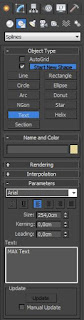 Evidentemente también podemos introducir texto en 3ds Max. Esta herramienta se encuentra dentro del grupo de las splines que estamos viendo en estos tutoriales. Como si de un editor de texto se tratase, podemos cambiar tanto letra, como tamaño, etc. Vamos a verlo de manera más detallada.
Evidentemente también podemos introducir texto en 3ds Max. Esta herramienta se encuentra dentro del grupo de las splines que estamos viendo en estos tutoriales. Como si de un editor de texto se tratase, podemos cambiar tanto letra, como tamaño, etc. Vamos a verlo de manera más detallada.
Para empezar introduciendo nuestro texto, lo primero que debemos hacer es pinchar en el botón de "Text" dentro de "Splines". Podemos observar que en la parte inferior de las opciones, hay un cuadro de texto con la frase escrita "Max text". Este texto viene por defecto. Procederemos a borrarlo e introduciremos el texto que queramos.
Justo debajo de la fuente, nos encontramos con los iconos de "I", para cambiar a cursiva el texto; "B", para poner el texto en negrita; y los cuatro tipos de alineaciones que llevará nuestro texto: Alineado a la izquierda, a la derecha, centrado y justificado. Os recuerdo, para el que no lo sepa todavía, que un texto justificado es aquel en el que todas sus líneas tienen exactamente la misma longitud horizontal.
Más abajo tenemos las siguientes opciones:
- Size: Desde esta casilla podemos cambiar el tamaño del texto.
- Kerning: Aumentando o disminuyendo este valor, modificamos la distancia entre los caracteres.
- Leading: Modifica el espacio entre los párrafos.






No hay comentarios.:
Publicar un comentario